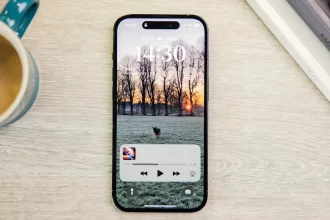iPhone WiFi bağlanıyor ama internete girmiyor hatası zaman zaman kablosuz bağlantı yapan kullanıcılarda yaşanmakta. Bazen sorun yazılım sorunlarından kaynaklanır, bu durumda profesyonel bir sistem onarım yazılımı olan Tenorshare ReiBoot‘u kullanmanızı tavsiye ederim. Tek bir tıklama ile iOS sistem hatalarını düzeltmenize ve iPhone ağ sorunlarını hızla çözmenize yardımcı olabilir!


WiFi bağlanıyor ancak bağlantı olmasına rağmen internete giremiyorum diyenlerle karşılaşıyoruz. Hatta bizim de başımıza zaman zaman böyle şeyler geliyor.
Apple markasının amiral gemisi olan iPhone modellerinde yaşanan WiFi probleminden bu makalemizde bahsedeceğiz. İnternet, artık hayatımızın vazgeçilmezi konumuna geldi. Hayatımızın her alanında alışverişten bankaya, aklınıza hangi kategori gelirse gelsin internet yoğun bir şekilde kullanılıyor. Özellikle mobil cihazların gelişmesi, bu kullanımı daha da fazla artırdı. Evlerimizde artık bilgisayarlarımızı değil, cep telefonlarımızı ve tabletlerimizi kullanıyoruz. İşte bu kullanım sırasında evinizde bağlantı kurduğunuz WiFi modeme cep telefonunuz bağlandığı halde internet gezintisi yapamıyorsanız, bu haberimizdeki çözüm önerilerini deneyebilirsiniz.
iPhone Bağlanıyor Sorununda İlk Kontroller
Ara ara veya sürekli “iPhone bağlanıyor ama bağlanmıyor” uyarısıyla karşı karşıya kalanlar için aşağıya, ilk kontroller için bazı önerilerde bulunduk. Bunları inceledikten sonra çözüm önerilerine geçebilirsiniz.
İşlemleri uygulamadan önce kontrol etmeniz gereken kısımlar var:


- Telefonu ve modemi yeniden başlattıktan sonra diğer seçenekleri deneyelim.
- Kullanılan modemden olma olasılığı için hem telefonun hem modemin kapatılıp açılması önerilmiştir. Ancak bazen modemin fişini çekip takmak gerekebiliyor.
- İnternet olduğunu gösteren ibareler neler? (DSL ve internet ışığı yanıyor mu?)
- Farklı bir internet ve cihazla da aynı sorun var mı diye deneyelim.
- Başka bir kablosuz ağa veya bir telefonun internetine bağlanılabiliyor mu, test edelim.
- Uygulama veya yazılım güncellemelerinden sonra mı bu sorun yaşandı, bir düşünelim. Duruma göre araştıralım.
iPhone WiFi Bağlanıyor Ama İnternete Girmiyor
WiFi bağlantısı gerçekleştirilen fakat internette gezinemeyen modellerin versiyonlarından yaşanan sıkıntılarda görülebiliyor. iOS tarafında ise bağlantıların tam stabil çalışmadığını düşünüyoruz.
Bu işleme başlamadan önce aşağıdaki sorunların olmaması gerekmektedir:
- İlk olarak, kullanmış olduğunuz modem ve ayarlarında WiFi bağlantı ayarlarında herhangi bir sorunun olmaması gerekiyor.
- Modemin ayarlarını açınız ve kanal değerini 6’ya ve bir de 11’e çekip deneyin.
- Güvenlik duvarının geçici olarak kapatılması veya en düşük seviyeye çekilerek test edilmesini de öneririz.
- Ayrıca, internet sağlayıcınızda herhangi bir sorunun olmaması gerekmektedir. Özellikle Türksat modemlerde, cihazlarınız internet olmasa da WiFi bağlantısı gerçekleştirebilir.
- Modemin fişini çekip bekletip takıp deneyin. Aynı şekilde telefonu da kapatıp açın. Bu durum sürekli oluyorsa yazılım veya uygulama sorunlarını araştırın.
- Tarih ayarında yanlışlık varsa, ilgili cihaz kablosuz bağlanır ama internete çıkamaz.
- Manuel bir kaç DNS adresi tanımlayarak deneyin. (Bu işlemden sonra hem modem hem telefonu kapatıp açın)
- iPhone’un ağ ayarını sıfırlamanız iş görebilir.
- Genel kısmına giriniz ve “Sıfırla” bölümünde yer alan “Ağ ayarları” seçeneğiyle devam ediniz. (Cihazın sadece ağ tarafındaki şeyler silinecek. Örnek: daha önce bağlandığınız ağ bilgileri.)
- Başka cihazlarla modemi deneyin. Aynı zamanda farklı bir modemde de cihazınızı deneyin. Sorun modemdeyse, modemi resetleyin.
- Telefon tarafında yaşanan gelişmelerde sıfırlama, formatlama ve yazılım atma önerilmektedir.
iPhone İnternete Bağlanmıyor veya WiFi Bağlanmıyor Sorunu İçin Ağı Unut Yapın
Bazen daha önce yaptığımız bağlantılar sorun yaşatabiliyor. Bazen de daha önce bağlandığımız kablosuz ağda bir değişim olduğundan sorun yaşanabiliyor. Burada, kablosuz ağ şifresinin değiştirilmesi, kanal ayarının değiştirilmesi nedeniyle uyum sorunu veya modem ayarlarında bağlantıyı etkileyecek bir ayarın değiştirilmesi söz konusu olabilir. Burada uygulanacak işlemlerde ilk seçenek, cihazınızdan “Ağı unut” seçeneğini kullanmanız olacak. Bunun için telefonunuzdan sorunlu bağlantının yanındaki ! işaretine dokunun ve “Ağı unut” seçeneğini çalıştırın.
Modemle alakalı sorunlarda, ilgili ayarları değiştirin ve duruma göre reset seçeneğini kullanın.


DNS Adresi Kullanımı
Yukarıdaki problemleriniz bulunuyorsa, akıllı telefonunuzun DNS ayarlarını değiştirmeniz gerekebilir. Google’da çalışan DNS numaraları diye arama yaptığınızda karşınıza gelen DNS numaralarından birini telefonunuza girdiğinizde sorununuz çözülecektir.
Tanımladığınız adreslerden sonra cihazı yeniden başlatın. Hatta modeminizi yeniden başlatmanız da öneriler arasında bulunuyor.
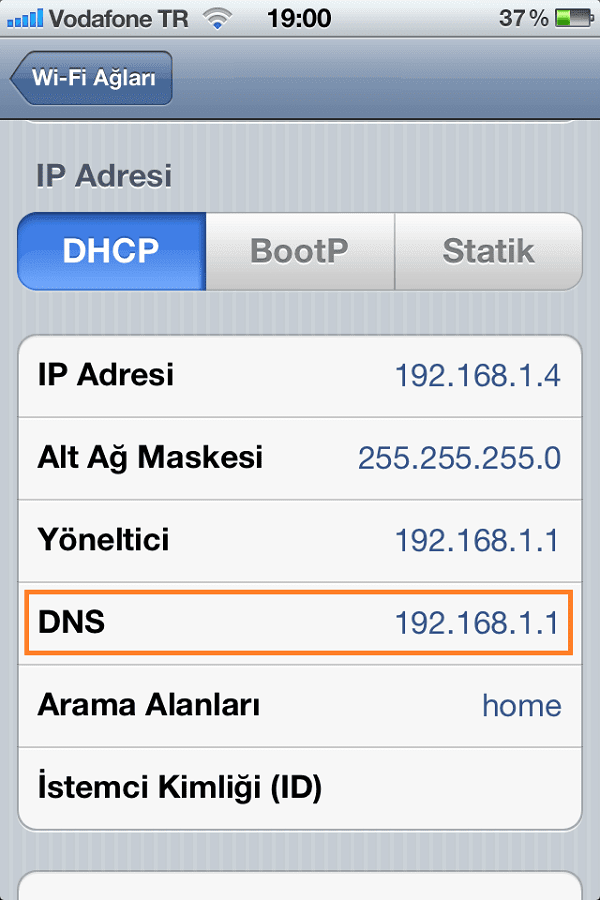
iPhone WiFi Bağlanıyor Ama İnternete Bağlanmıyor Sorununda Yazılım Etkisi
Eskiden çok sık denk geldiğimiz, bazen güncellemelerden sonra şarj veya WiFi sorunu, şimdilerde sık yaşanmamaktadır. Ancak bu, yaşanmadığı anlamına gelmiyor. Yaptığınız güncellemelerde veya güncelleme sırasında oluşan bazı sorunlar, beklenmedik sorunları doğurur. Bunun analizini, aynı iOS sürümünü kullanan aynı cihazlara bakarak anlayabilirsiniz. Duruma göre de iTunes yazılımını kullanarak yazılım güncelleme veya sıfırdan yazılım yükleme işlemini uygulayabilirsiniz.
iPhone WiFi ağına bağlanıyor ancak internete giremiyorsa, yukarıdaki adımları takip ederek sorunun kaynağını bulabilir ve çözüm yollarını bu şekilde keşfedebilirsiniz. Unutmayın ki, sorun çıkarabilecek herhangi bir adımı uygulamadan önce cihazın yedeğini almak iyi bir fikir olacaktır.